شريط الأدوات تنسيق :
حيث يحتوي على عدة أوامر منها حجم الخط ونوع الخط وعمل حدود للصفحة وتوسيط الخط ومحاذاة النص ولون الخط ....الخ .
شريط الصيغة :حيث يحتوي على عنوان الخلية ومحتويات الخلية التي يوجد عليها المؤشر .
أسطر وأعمدة عناوين الخلايا :
حيث يحتوي على صفوف مرقمة من 1 ثم 2 ثم 3 وهكذا وعلى أعمدة تبدأ من A ثم B ثم C وهكذا حيث تقاطع صف مع عمود يشكل خلية . ووجود المؤشر فوق أي خلية تغير هي الخلية العاملة .
أشرطة التمرير الرأسي والأفقي وأوراق العمل :
حيث يستخدم شريط التمرير الرأسي لعرض البيانات السابقة والتالية أما شريط التمرير الأفقي فيعرض باقي البيانات الغير ظاهرة لليمين ولليسار . ويحتوي أيضاً على شريط تمرير أوراق العمل للانتقال من ورقة إلى أخرى.
شريط الحالة (المعلومات) :حيث يظهر حالة جاهز وذلك لإدخال البيانات .
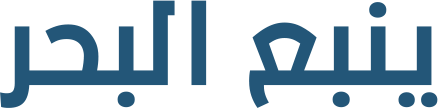






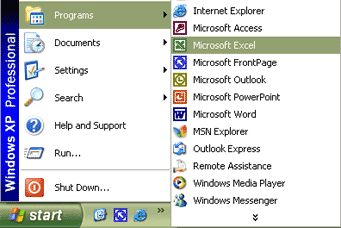
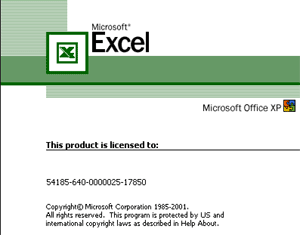


 .
. 




 رد مع اقتباس
رد مع اقتباس

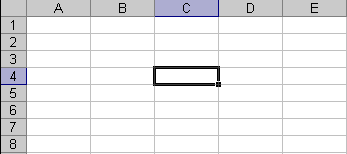


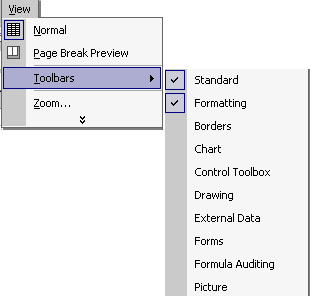
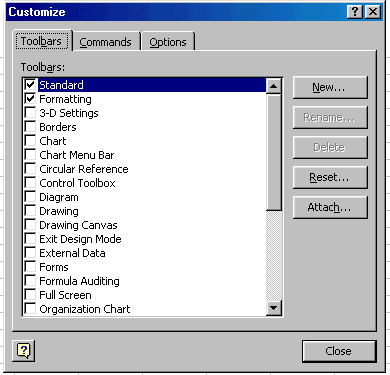





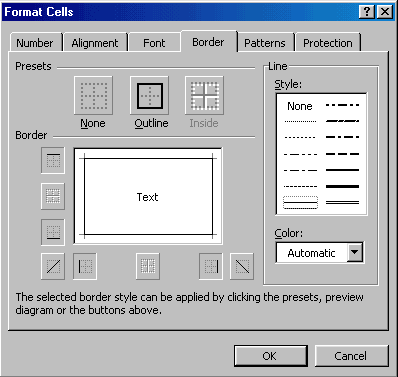
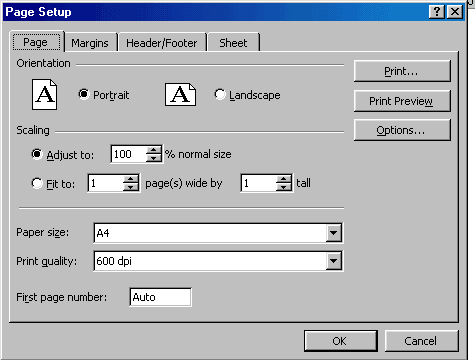
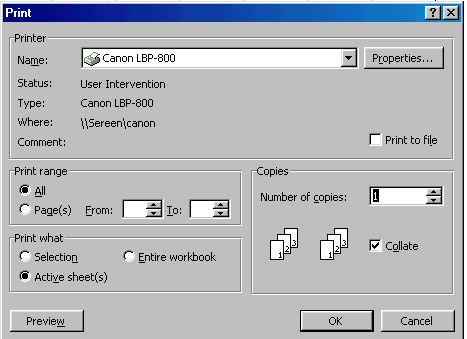






المفضلات